Урок 14.2. UI Flow. Обновление ПО с помощью macOS
-
Цель урока
Привет! Сегодня мы научимся прошивать М5 с помощью macOS (рисунок 1).

Рисунок 1
Этот урок научит: обновлять прошивку М5 с помощью операционной системы macOS.
Начнём!
Первое, что необходимо сделать - посетить официальный сайт https://m5stack.com, затем в верхнем меню выбрать Explore [1] (рисунок 2), Download [2].
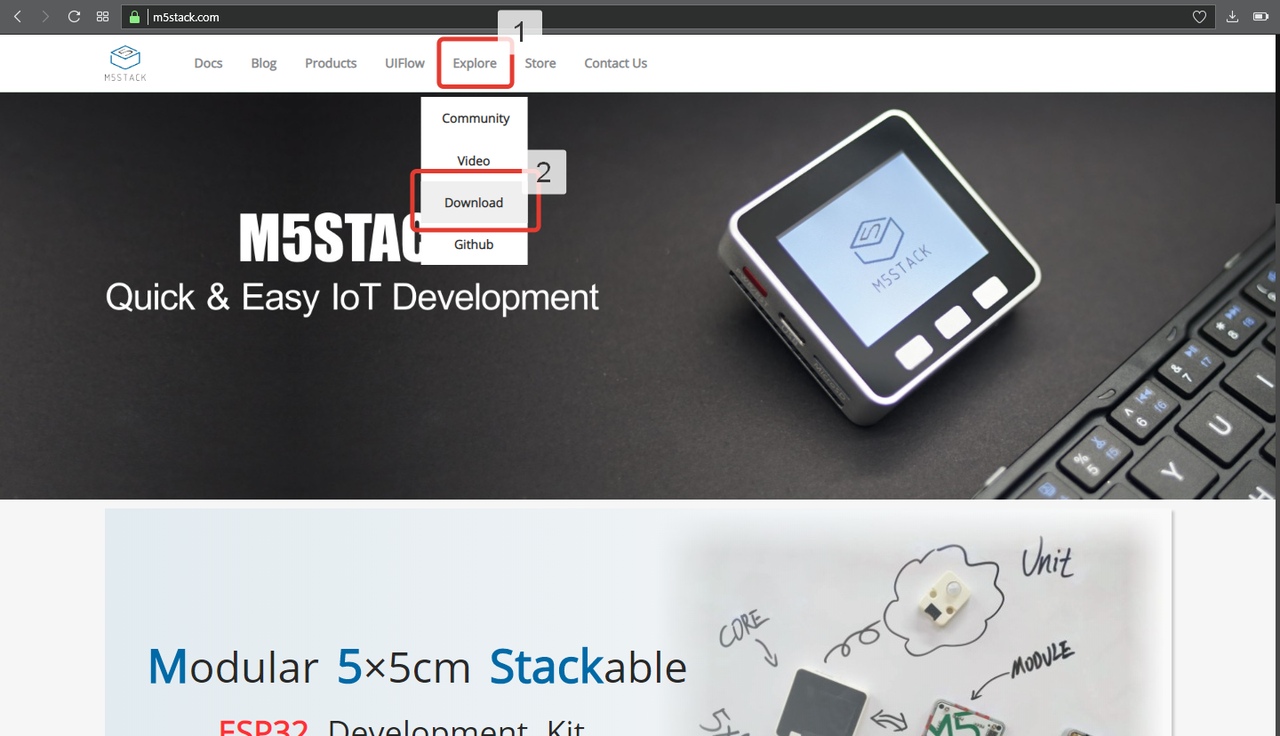
Рисунок 2
Первое, что необходимо скачать - драйвер [1] (рисунок 3) и программу [2].

Рисунок 3
После того, как загрузка драйвера будет завершена. Откройте файл как показано на рисунке 4.
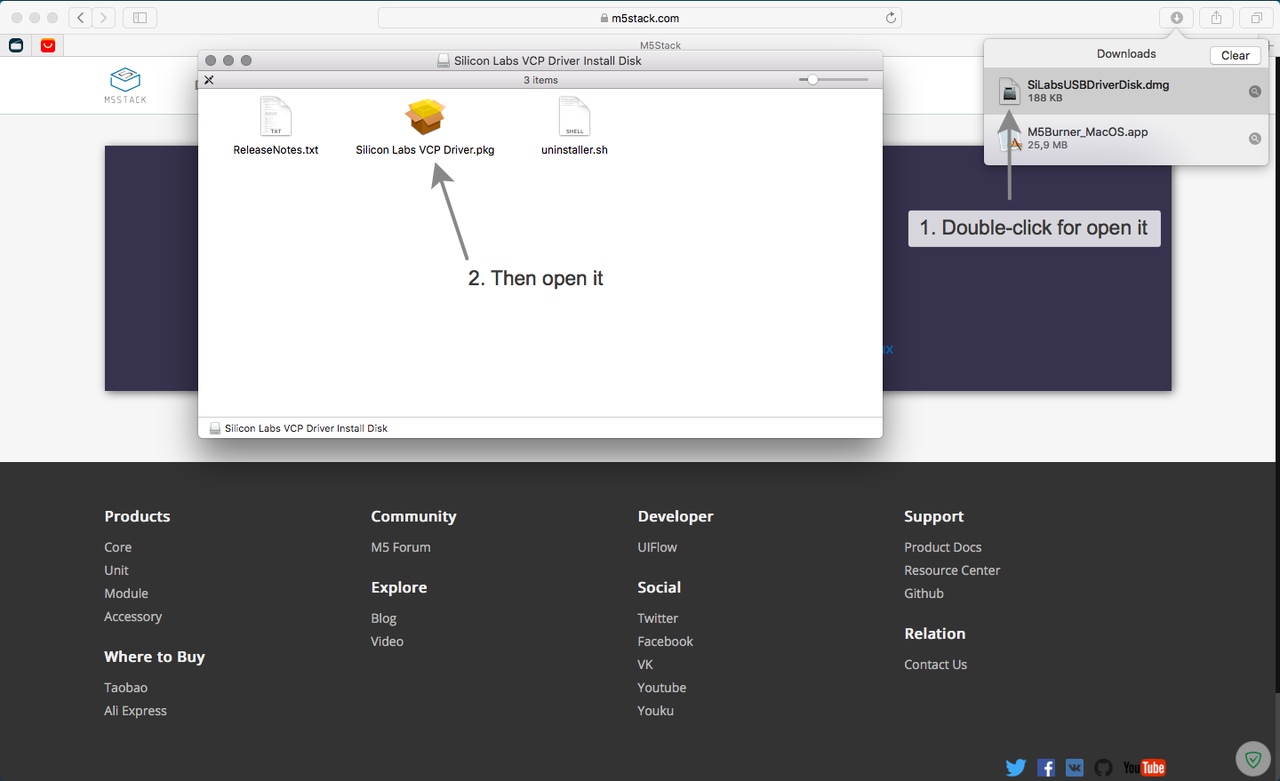
Рисунок 4
Действуйте согласно скриншотам на рисунках 5 - 5.6.

Рисунок 5

Рисунок 5.1

Рисунок 5.2

Рисунок 5.3

Рисунок 5.4
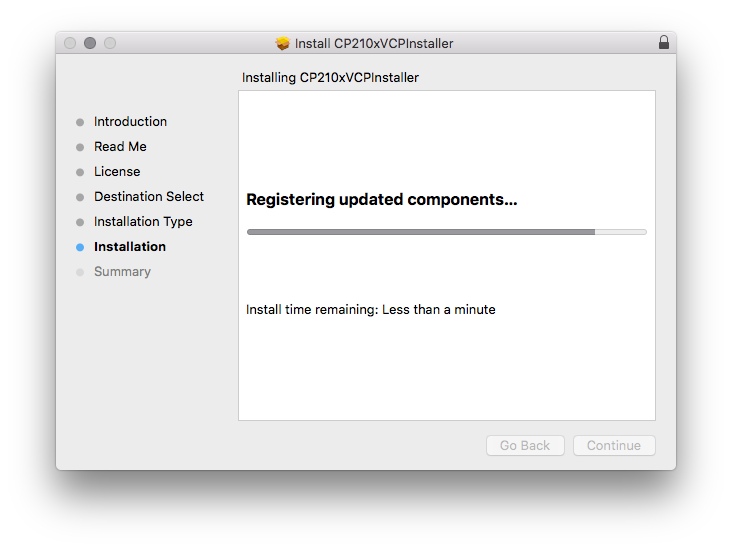
Рисунок 5.5

Рисунок 5.6
Отлично! Драйвера установлены. Теперь необходимо разрешить операционной системе запуск сторонних приложений. Для этого откройте поиск [1] (рисунок 6), затем найдите приложение Terminal.app и запустите его с помощью клавиши Enter [2].

Рисунок 6
Теперь напишите строку, приведённую ниже и нажмите Enter (рисунок 6.1).
sudo spctl --master-disable
Рисунок 6.1
Хорошо! Теперь нажмите на яблоко в левом верхнем углу [1] (рисунок 6.2), затем откройте System Preferences... [2], затем откройте Security & Privacy [3].

Рисунок 6.2
Убедитесь в том, что у Вас установлен радио-флажок на Anywhere (если нет, то установите его) (рисунок 6.3).

Рисунок 6.3
Теперь вернитесь в браузер к загрузкам [1] (рисунок 7) и откройте файл за зажатой клавишей Ctrl [2].

Рисунок 7
Так, теперь подключите устройство к Mac с помощью USB-кабеля. Выберите самую актуальную версию ПО и нажмите на кнопку Flash [1] (рисунок 7.1). По окончанию процесса индикатор будет закрашен полностью [2].

Рисунок 7.1
После того, как устройство будет прошито - отсоедините кабель от Mac и нажмите красную кнопку (это же кнопка питания) на М5. На этом всё!
Downloads
Увы, тут сегодня ничего нет :)